
Ben je moe van je Spotify wachtrij vol raakt met nummers waar je niet meer naar wilt luisteren? Of je nu de muziek streaming service op uw mobiele apparaat of pc, wetende hoe duidelijk Spotify queue kan u helpen de controle over uw muziekbibliotheek terug te krijgen.
In dit artikel begeleiden we u stapsgewijs door het proces voor het wissen van de wachtrij Spotify, wat zorgt voor een naadloze luisterervaring zonder onderbrekingen of ongewenste nummers.
Of je nu op een feestje bent, studeert of gewoon geniet van je favoriete muziek, een opgeruimde en georganiseerde afspeellijst kan het verschil maken. Laten we in de instructies voor beide duiken Spotify mobiel en pc, dus u kunt moeiteloos verwijder ongewenste nummers uit je wachtrij en geniet van ononderbroken muziekweergave.
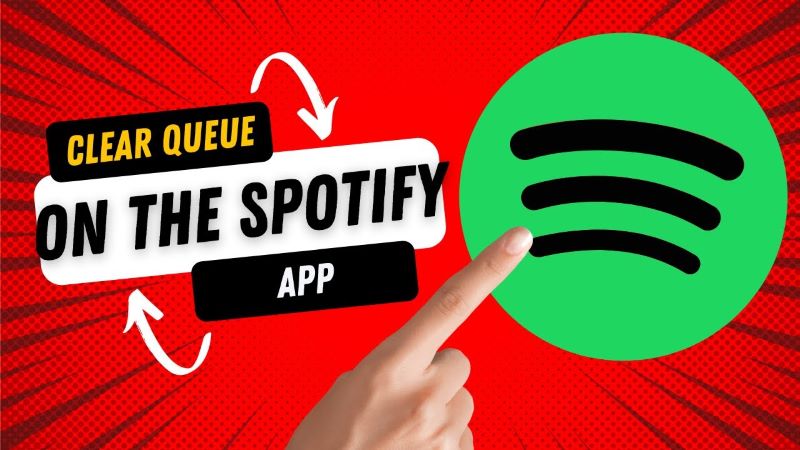
Inhoudsopgave Deel 1. Wat is de wachtrij op de Spotify App en hoe werkt het? Deel 2. Hoe te wissen Spotify Queue Deel 3. De beste manier om te genieten Spotify MuziekDeel 4. Overzicht
De wachtrijfunctie op de Spotify app is een krachtig hulpmiddel waarmee u uw luisterervaring kunt aanpassen door een gepersonaliseerde afspeellijst maken live. Wanneer u nummers aan de wachtrij toevoegt, worden ze in een tijdelijke opstelling geplaatst, zodat ze als volgende worden afgespeeld in de volgorde die u kiest.
Stel je voor dat je naar een specifiek album of een specifieke afspeellijst luistert en plotseling kom je een nummer tegen dat je meteen zou willen horen. In plaats van het huidige afspelen te onderbreken en handmatig naar de gewenste track te zoeken, kunt u deze eenvoudig aan uw wachtrij toevoegen. Met deze functie kun je een naadloze en ononderbroken muziekstroom samenstellen die bij je stemming en voorkeuren past.
Dus, hoe werkt de wachtrij op de Spotify appen? Wanneer u een nummer aan de wachtrij toevoegt, wordt het toegevoegd aan het einde van de huidige wachtrijlijst. De nummers die al in de wachtrij staan, blijven spelen in de volgorde waarin ze zijn toegevoegd, terwijl het nieuw toegevoegde nummer het volgende nummer wordt dat wordt afgespeeld. Met deze dynamische en flexibele functionaliteit kunt u uw luisterervaring in een handomdraai aanpassen, zonder de stroom van uw huidige afspeellijst te verstoren.
Bovendien kunt u met de wachtrijfunctie uw aankomende tracks eenvoudig beheren. U kunt de volledige wachtrijlijst bekijken, de volgorde van nummers herschikken, specifieke nummers verwijderen of zelfs de hele wachtrij wissen. Dit niveau van controle zorgt ervoor dat u uw luisterervaring kunt afstemmen op uw exacte voorkeuren en een naadloze muziekstroom kunt creëren die u betrokken en vermaakt houdt.
Begrijpen hoe de wachtrij werkt op de Spotify app is essentieel voor het efficiënt beheren van uw muziekweergave. In de volgende secties zullen we u stap voor stap door het proces leiden opruimen van de Spotify queue op mobiele en pc-platforms, waardoor u de volledige controle over uw luisterervaring krijgt.
Het wissen van de wachtrij op uw mobiele apparaat is een eenvoudig proces, ongeacht of u een Android of iPhone gebruikt. Volg de onderstaande stappen om de Spotify wachtrij op uw mobiele apparaat:
Voor Android-gebruikers:
Voor iPhone-gebruikers:
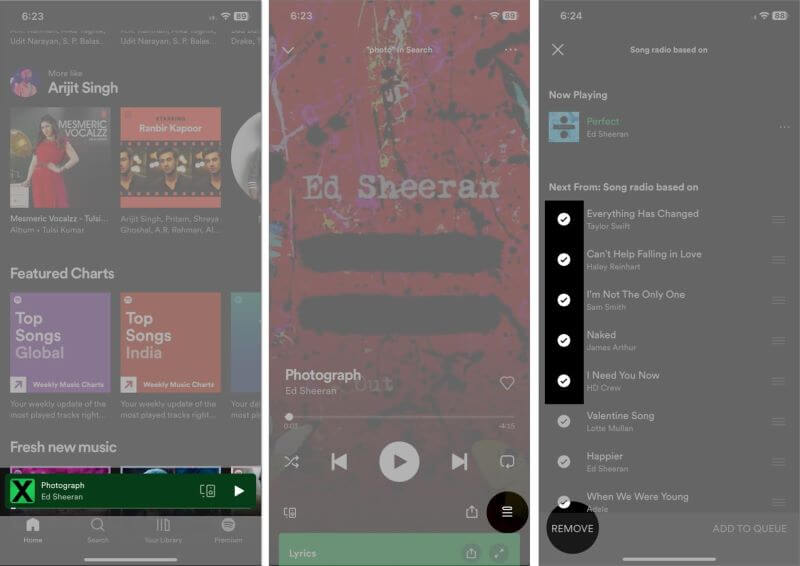
Door deze stappen te volgen, kunt u eenvoudig de Spotify wachtrij op uw Android- of iPhone-apparaat, waardoor u verzekerd bent van een nieuwe start voor uw volgende luistersessie.
Wissen van het Spotify wachtrij op je Mac of Windows PC is een eenvoudig proces dat direct binnen de Spotify desktop applicatie. Volg de onderstaande stappen om de wachtrij op uw computer leeg te maken:
Voor Mac-gebruikers:
Voor Windows PC-gebruikers:
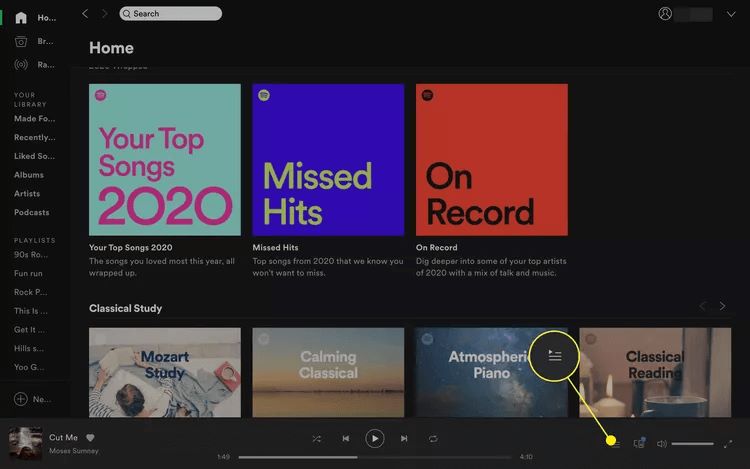
3. In de zijbalk van de wachtrij ziet u de lijst met aankomende nummers. Om de hele wachtrij te wissen, klikt u op de knop "WISSEN" in de rechterbovenhoek van de zijbalk van de wachtrij.
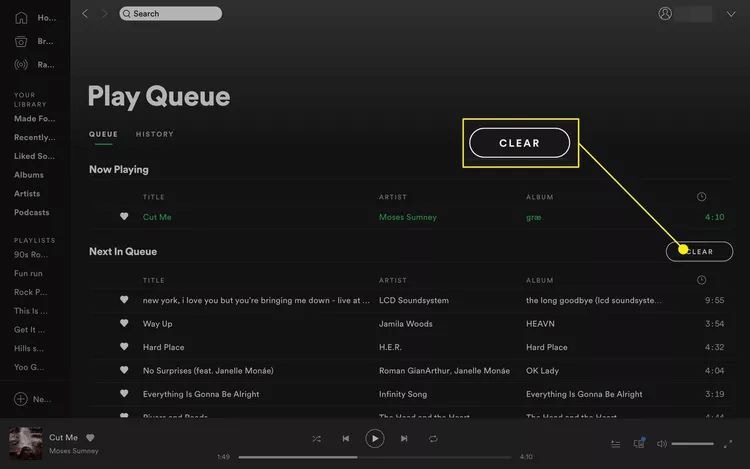
4. Als u specifieke nummers uit de wachtrij wilt verwijderen, beweegt u uw muis over het nummer dat u wilt verwijderen en verschijnt er een knop "Verwijderen" (weergegeven door een "x"-pictogram) aan de linkerkant van het nummer. Klik op de knop "Verwijderen" om het geselecteerde nummer te verwijderen.
5. Nadat je nummers uit de wachtrij hebt gewist of verwijderd, is de zijbalk leeg en kun je verder genieten van muziek Spotify.
Door deze stappen te volgen, kunt u eenvoudig ruim het op Spotify queue op je Mac of Windows PC, zodat u helemaal opnieuw kunt beginnen met uw muziekselectie of een nieuwe wachtrij kunt maken op basis van uw voorkeuren.
Terwijl Spotify biedt een fantastisch platform voor het streamen en ontdekken van muziek. Er zijn momenten waarop je offline of op apparaten zonder internetverbinding van je favoriete nummers wilt genieten. In dergelijke situaties, een betrouwbare Spotify muziek converter zoals DumpMedia Spotify Music Converter kan uw muziekluisterervaring aanzienlijk verbeteren. Dit is waarom:
DumpMedia Spotify Music Converter Hiermee kunt u uw favoriete nummers, afspeellijsten of albums downloaden Spotify en converteer ze naar verschillende formaten, zoals MP3, FLAC of WAV. Dit betekent dat u offline van uw muziek kunt genieten, of u nu op reis bent, aan het sporten bent of in gebieden met beperkte of geen internettoegang bent.
Download gratis Download gratis
met DumpMedia Spotify Music Converter, kunt u ervoor zorgen dat de originele audiokwaliteit van uw Spotify tracks blijven intact tijdens het conversieproces. Dit zorgt voor een high-fidelity luisterervaring, zonder concessies te doen aan de geluidskwaliteit.
Hier is hoe de tool te gebruiken:

5. Kies binnen de converter het gewenste uitvoerformaat voor uw bestanden. U heeft de mogelijkheid om te selecteren MP3, WAVof FLAC.
6. Start het download- en conversieproces door op de knop Converteren te klikken.
7. Leun achterover en laat DumpMedia Spotify Music Converter download en converteer de Spotify liedjes of podcasts naar het door u gekozen uitvoerformaat. Zodra de conversie is voltooid, kunt u de geconverteerde bestanden naar uw mobiele apparaat of computer overbrengen om ze op uw gemak offline te beluisteren.

In dit artikel hebben we het proces van opruimen van de Spotify queue voor zowel mobiele apparaten als pc's. We hebben geleerd dat de wachtrijfunctie is ingeschakeld Spotify stelt gebruikers in staat om onderweg een aangepaste afspeellijst te maken, waardoor een naadloze en ononderbroken muziekstroom wordt gegarandeerd. Het wissen van de wachtrij helpt bij het beheren van aankomende nummers en het creëren van een frisse luisterervaring.
Daarnaast hebben we de voordelen van DumpMedia Spotify Music Converter als de beste manier om uw Spotify muziek genot. Deze krachtige tool maakt offline luisteren mogelijk door te downloaden en te converteren Spotify nummers in verschillende formaten.
Het zorgt voor het behoud van de audiokwaliteit, waardoor uw muziek zelfs in de offline modus geweldig klinkt. Bovendien, DumpMedia Spotify Music Converter biedt apparaatcompatibiliteit, zodat u op elk apparaat van uw keuze van uw favoriete nummers kunt genieten.
